Drukowanie
Zakres informacji (dokumentów, raportów, zestawień, analiz), które można drukować w programie Wapro Best Środki trwałe jest bardzo szeroki. Aby ułatwić pracę przyjęto, zatem zasadę, że z każdym miejscem w programie związana jest lista konkretnych typów wydruków. Wystarczy, więc wybrać potrzebny dokument lub raport. Przewidziano także możliwość wpływania na treść wydruku przez wprowadzenie edytowalnych przez użytkownika wariantów.
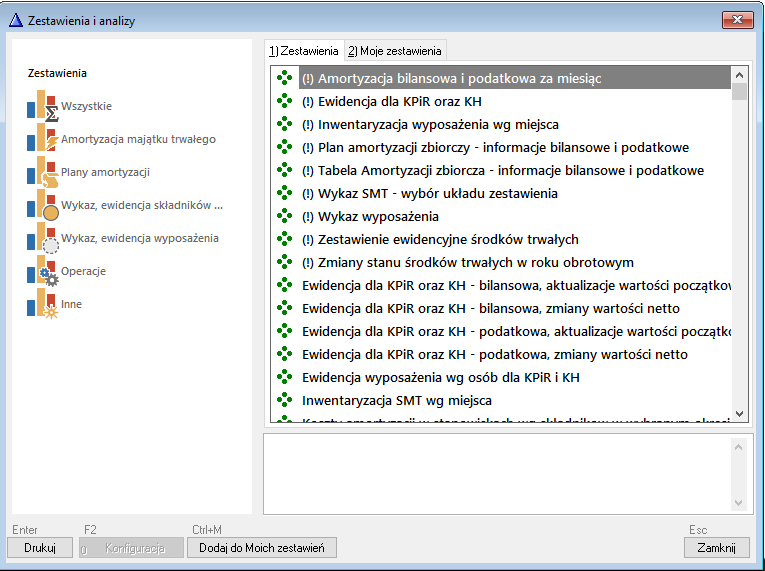
Automatyczne drukowanie zatwierdzonego dokumentu
Wystawienie w programie dokumentu (np. przyjęcie do użytkowania, ulepszenie) zwykle kończy się jego wydrukowaniem. Aby przyśpieszyć obsługę dodano funkcję automatycznego drukowania dokumentu natychmiast po jego zatwierdzeniu.
Drukowanie raportów Crystal Reports
Użytkownicy programu w mogą dodatkowo korzystać z zewnętrznego, uniwersalnego generatora raportów "Crystal Reports". W przypadku wybrania takiego raportu, okno dialogowe poprzedzające wydruk wygląda następująco:
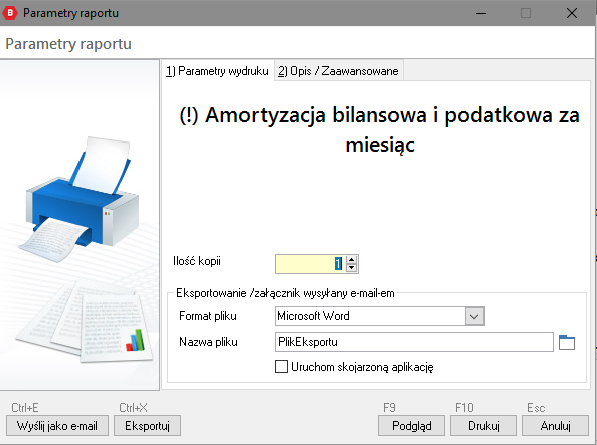
Użytkownikowi przedstawiono trzy możliwości przekierowania raportu:
Drukuj.Raport kierowany jest bezpośrednio na drukarkę.
- Podgląd. Po zaakceptowaniu raportu drukowanie można uruchomić bez opuszczania przeglądarki.
- Eksportuj raport do ... Raport może zostać zapisany w pliku na dysku. Użytkownik określa nazwę i folder (katalog) docelowy, oraz wybiera format dokumentu. Do wyboru jest zapis w formacie edytora Microsoft Word, arkusza kalkulacyjnego Microsoft Excel, jako plik HTML, RTF (Rich Text Format), oraz jako czysty tekst ASCII.
Do testowania tworzonych samodzielnie raportów przydatna może być opcja podglądu zapytania SQL przed wydrukiem, włączana w zakładce Zaawansowane.
Podgląd wydruku
Podgląd wydruku dostępny jest z okna Drukuj, funkcja uruchamiana jest klawiszem [F9]. Otwiera się wówczas okno zatytułowane Podgląd raportu, wyposażone we własne rozwijalne menu oraz pasek ikon. Największą część okna zajmuje wydruk, który prezentowany jest na ekranie w postaci możliwie zbliżonej do papierowego dokumentu.
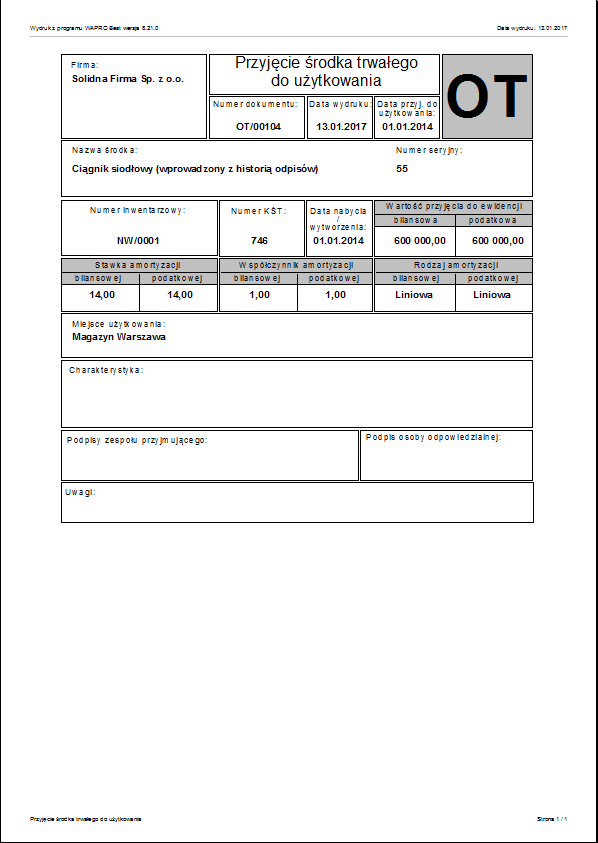
Funkcje dostępne w oknie Podglądu raportu można podzielić na następujące grupy:
Zmiana skali podglądu (powiększenia). W menu Powiększenie użytkownik może wybrać następujące warianty (analogiczne działanie ma rozwijalne pole Skala na pasku ikon):
- Konkretna wartość, wyrażona w procentach: 50%, 75%, 100%, 200%, 300%.
- Szerokość strony. Powiększenie dobierane jest automatycznie w taki sposób, by strona zajmowała całą szerokość ekranu.
- Obok siebie. Opcja aktywna przy wydrukach liczących więcej, niż jedną stronę. Umożliwia prezentację kilku stron na jednym ekranie. Sposób rozmieszczenia stron wybiera się w menu Podgląd | Zmiana wyświetlania.
Kursor myszy na obszarze dokumentu ma postać lupy. Kliknięcie dokumentu w dowolnym miejscu powoduje na przemian przełączanie skali podglądu między wartościami: Szerokość strony i Obok siebie.
Prezentacja wydruków wielostronicowych. Po włączeniu opisanej wcześniej opcji Obok siebie w menu Podgląd | Zmiana wyświetlania można określić liczbę stron, które maja być wyświetlane w poziomie lub w pionie. Podawane wartości nie mogą przekroczyć liczby stron w oglądanym dokumencie. Szybszy sposób polega na podaniu odpowiednich wartości w polach: Na szerokość i Na wysokość znajdujących się na pasku ikon. Aby zmienić aktualnie wyświetlaną stronę należy skorzystać z funkcji: Podgląd | Następna strona, Podgląd | Poprzednia strona lub Podgląd | Skok do strony... W ostatnim przypadku trzeba podać żądany numer strony. Alternatywny sposób polega na kliknięciu jednej z trzech ikon znajdujących się z lewej strony paska ikon (obok ikony drukarki).
Drukowanie. Wybranie opcji Plik | Drukuj lub kliknięcie ikony drukarki na pasku ikon, powoduje skierowanie całego raportu na drukarkę. W razie potrzeby zakres drukowanych stron można zmienić korzystając z funkcji Plik | Strony do drukowania... Numery stron oddziela się przecinkami, zaś większy zakres od...do... podaje oddzielając myślnikiem (znakiem minus). Na przykład wpisanie: 2,3,5-10 spowoduje wydrukowanie strony drugiej, trzeciej, oraz stron od piątej do dziesiątej (włącznie).
Zamknięcie okna podglądu. Pracę z przeglądarką kończy funkcja Plik | Wyjście lub kliknięcie ikony Zamknij. Taki sam efekt daje naciśnięcie klawisza [Esc].